Mange brugere klager over Windows-fejl med fejlkode 0x80072F8F. Her er enkle og 100% arbejdsrettelser til denne fejl. Denne fejl opstår normalt, når du prøver at downloade apps fra Microsoft Store. Nogle gange, hvis du har en afventende opdatering, kan den blive løst, hvis du genstarter din pc for at installere den afventende opdatering. Hvis dette ikke er tilfældet, skal du bare prøve nedenstående metoder for at rette din fejl.
Bemærk: - Nogle brugere rapporterede, at de står over for denne fejl, når en Windows-opdatering afventer. Gå til indstillinger> Opdatering og sikkerhed, og kontroller, om du har nogen Windows 10-opdatering, der afventer genstart.
Fix 1 - wsrest
Prøv at bruge wsreset til at nulstille Microsoft Store. Normalt løser nulstilling af Store de fleste af dens fejl. Nulstilling af butik er super let.
1. Søg wsrest i Windows 10-proceslinjesøgning
2. Klik på wsrest kør kommando for at køre det.
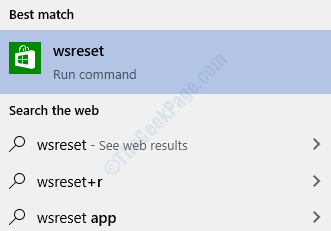
Vent et par sekunder, indtil den kører og reparerer Windows Store. Når det er nulstillet butikken fuldstændigt, åbnes Microsoft-butikken.
Fix 2 - Brug af Powershell
Prøv at genregistrere Microsft store standardapps. Til det er bare Open Powershell med forhøjede rettigheder. Følg nedenstående trin for at omregistrere standardapps.
1. Søg Powershell i Windows 10-søgning.
2. Højreklik på Powershell Ikon og Kør som administrator.

3. Nu skal du kopiere og indsætte koden nedenfor i Powershell.
Get-AppXPackage -AllUsers -Name Microsoft. WindowsStore | Foreach {Add-AppxPackage -DisableDevelopmentMode -Register "$ ($ _. InstallLocation) \ AppXManifest.xml" -Verbose}
4. Tryk på Enter-tasten for at udføre den.
Bemærk: Koden, der er udført ovenfor, geninstallerer Windows Store-appen på din pc. Prøv at åbne Windows Store igen, så bliver dit problem rettet. Hvis det ikke sker, skal du gå videre til den næste metode.
Hvis dette ikke løser problemet, kan du prøve at køre følgende kommando i powershell.
wuauclt.exe / updatenow
Luk powershell-vinduet, og prøv igen.
Fix 3 - Kontroller tid og regionindstillinger
1. Trykke Windows + I nøgle sammen for at åbne indstillinger.
2. Klik nu på Tid og sprog
3. Skift nu PÅ Begge Indstil tid automatisk og Indstil tidszone automatisk
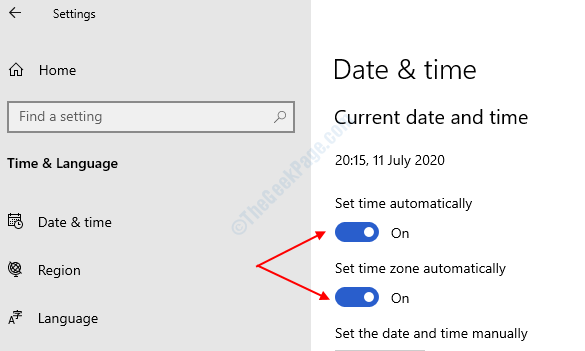
4. Klik nu på område fra menuen til venstre, og vælg Forenede Stater i højre sektion fra rullemenuen.

Fix 4 - Brug af indstillinger
1. Trykke Windows-nøgle og jeg tast sammen for at åbne indstillinger.
2. Vælge Apps.
3. Vælge Apps og funktioner fra menuen Venstre
4. Rul nu ned og find Microsoft Store
5. Klik på Avancerede indstillinger
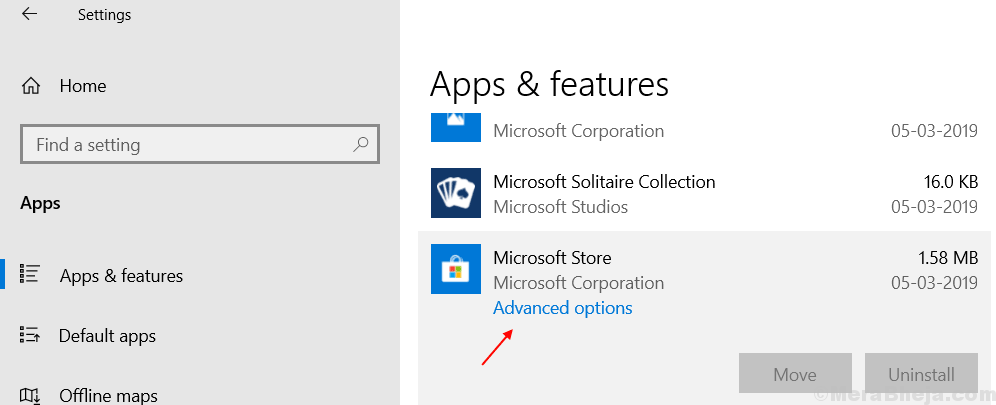
6. Rul nu ned og klik på Nulstil.
Følg instruktionsprompten på skærmen, og husk, at alle Windows-butiksdata slettes.
Fix 5 - Kør SFC / SCANNOW
1. Søg CMD i Windows 10 søgefelt.
2. Højreklik nu og køre som administrator
3. Kør nu følgende kommando nedenfor i kommandopromptvinduet.
SFC / SCANNOW
Vent på, at kommandoen bliver fuldført.

